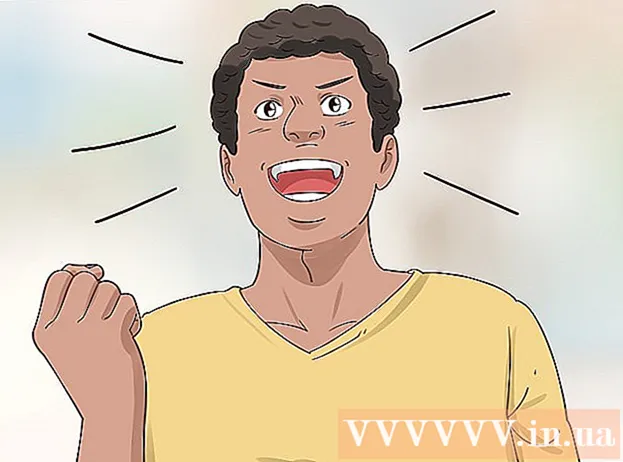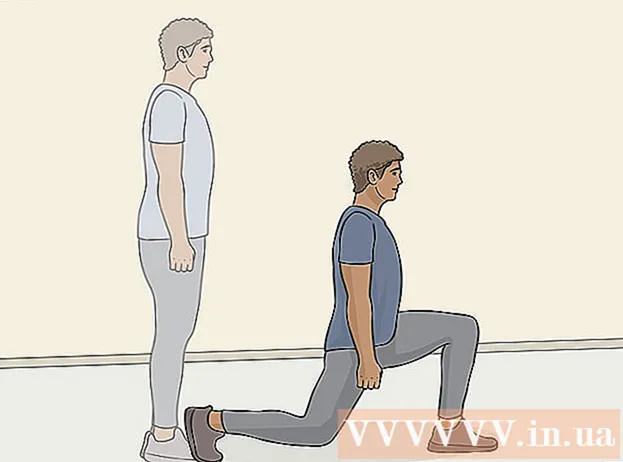作者:
Eric Farmer
创建日期:
10 行进 2021
更新日期:
1 七月 2024

内容
有时,拍摄的照片并不像您想象的那样。它们可能太亮或太暗。为了使您的照片看起来更好看,有时您需要使用图形编辑程序(例如 Adobe Photoshop)来更改图像的亮度设置。使用这种软件,您可以平衡过曝的照片并为黑暗的照片增加亮度。
脚步
方法 1(共 3 个):Adobe Photoshop CS3
 1 打开 Adobe Photoshop CS3。 转到屏幕左侧的菜单,然后单击“文件”。单击“打开”并选择要处理的图像文件。
1 打开 Adobe Photoshop CS3。 转到屏幕左侧的菜单,然后单击“文件”。单击“打开”并选择要处理的图像文件。  2 单击菜单栏顶部的“图像”选项。 选择“图像”-“调整”和“亮度和对比度”。单击此选项。将打开一个对话框。
2 单击菜单栏顶部的“图像”选项。 选择“图像”-“调整”和“亮度和对比度”。单击此选项。将打开一个对话框。  3 通过向不同方向移动滑块来更改图像的亮度。 向左移动滑块会使图像变暗,向右移动滑块会使图像变亮。设置所需的亮度参数并转到对比度。
3 通过向不同方向移动滑块来更改图像的亮度。 向左移动滑块会使图像变暗,向右移动滑块会使图像变亮。设置所需的亮度参数并转到对比度。  4 通过向不同方向移动直方图滑块来更改图像的对比度,方法与亮度相同。 确定图像所需的对比度设置。调整对比度后,转到“文件”。选择“另存为”并保存修改后的图像。
4 通过向不同方向移动直方图滑块来更改图像的对比度,方法与亮度相同。 确定图像所需的对比度设置。调整对比度后,转到“文件”。选择“另存为”并保存修改后的图像。
方法 2 of 3:Adobe Photoshop CS2
 1 打开 Adobe Photoshop CS2。 打开文件进行编辑。转到“图像”部分。滚动到“调整”。突出显示此选项。将出现更多选项。其中之一是“曲线”。选择此选项。将打开一个带有图形和中间一条线的正方形。
1 打开 Adobe Photoshop CS2。 打开文件进行编辑。转到“图像”部分。滚动到“调整”。突出显示此选项。将出现更多选项。其中之一是“曲线”。选择此选项。将打开一个带有图形和中间一条线的正方形。  2 使用鼠标单击图形中心的线。 当您向上移动线条时,您会注意到图像变得更亮。向下移动会使图像变暗。
2 使用鼠标单击图形中心的线。 当您向上移动线条时,您会注意到图像变得更亮。向下移动会使图像变暗。  3 根据图像的需要调整亮度设置。 获得所需的结果后,转到“文件”菜单并单击“另存为”。
3 根据图像的需要调整亮度设置。 获得所需的结果后,转到“文件”菜单并单击“另存为”。
方法 3 of 3:Adobe Photoshop 免费版
 1 打开免费版 Photoshop Album Starter。 单击菜单顶部的“获取照片”选项。选择要编辑的文件。
1 打开免费版 Photoshop Album Starter。 单击菜单顶部的“获取照片”选项。选择要编辑的文件。  2 单击您想要的文件并打开它。 转到菜单并选择位于屏幕顶部“获取照片”选项旁边的“修复”选项。
2 单击您想要的文件并打开它。 转到菜单并选择位于屏幕顶部“获取照片”选项旁边的“修复”选项。  3 向下滚动菜单到“自动智能修复。“选择它。您将看到其他可用选项。使用它们根据需要调整图像的亮度。
3 向下滚动菜单到“自动智能修复。“选择它。您将看到其他可用选项。使用它们根据需要调整图像的亮度。
提示
- 使用免费版 Adobe Photoshop 时,请记住,您需要购买更专业的软件才能更好地控制图像参数。